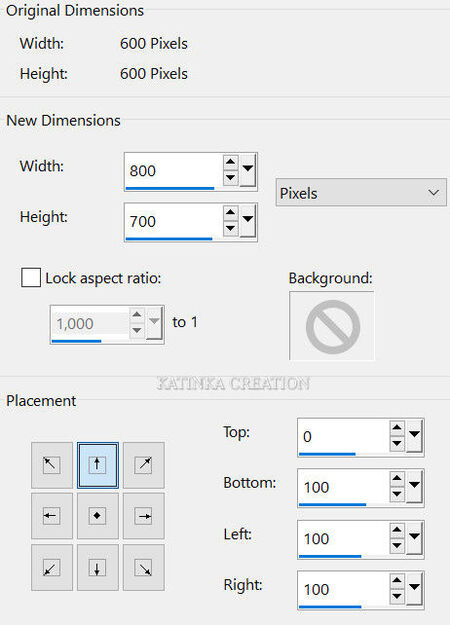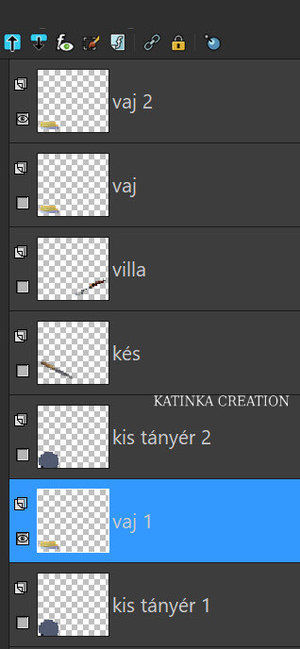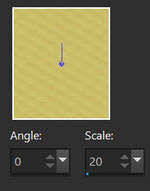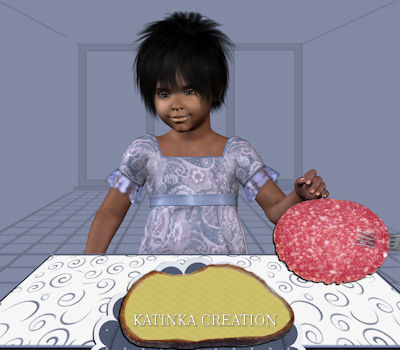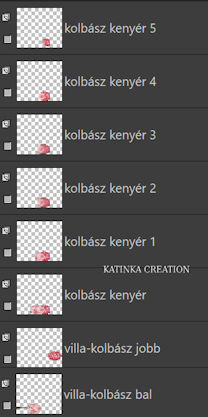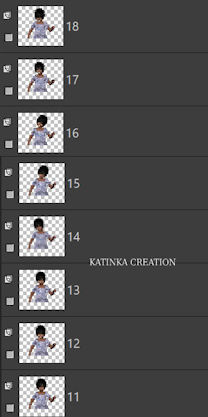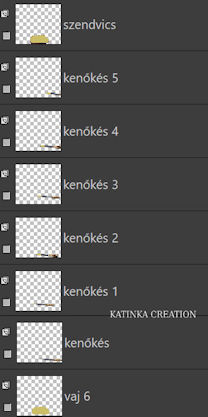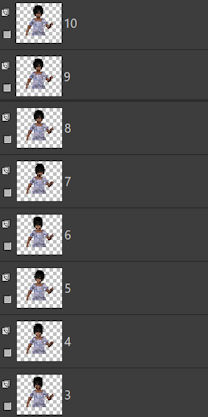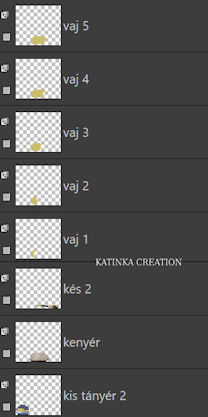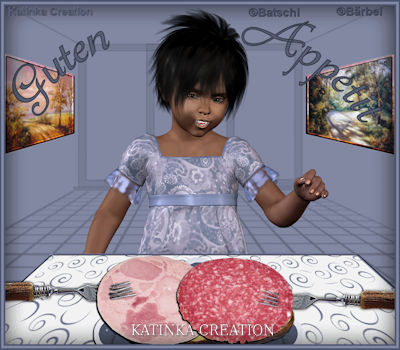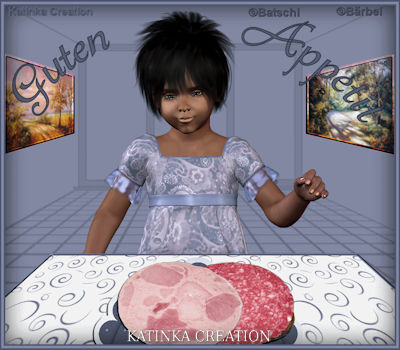-
Köszönöm Inge-Lore-nak, hogy engedélyt adott bemutatójának fordítására
A fordításnál PSP 2020 programot használtam
Az eredeti bemutatót megtalálja itt:
A felhasznált anyag nem képezi a lecke részét!
Program:
Animation Shop
Mentse el a munkáját gyakran
1.
Nyissa meg az "alle poser" fájlt
Ez lesz a munka alapja
A fájl 600 x 600 pixel méretű
Először ki kell nagyítani
Image - Canvas Size
A szintek mind zárva vannak, kivéve az alsó és az első szinten a Poser
Adja meg ezt az árnyékot a Poser minden szintjén
Effects - 3D Effects - Drop Shadow
 0/0/70/15 - fekete
0/0/70/15 - fekete Az árnyékeltolás alkalmazásához nem kell a rétegeket egyenkét megnyitni
A hatás első alkalmazása után aktiválja a következő réteget és alkalmazza
a Ctrl-Y billentyűkombinációt
2.
Aktiválja a legalsó szintet (Raster 1)
Válasszon két színt a Poserből
Előtér színe világos, a Háttér színe sötét
Töltse ki a réteget a sötét színnel
Rétegek - Új raszter réteg / Layers - New Raster Layer
Töltse ki a világos színnel
Nyissa meg a "sg_perspective" maszkot
Rétegek - Új maszkréteg a Képből / Layers - New Mask Layer - From Image
Rétegek - Csoport egyesítése / Layers - Merge - Merge Group
Effects - 3D Effects - Drop Shadow
 2/-2/100/2 - fekete
2/-2/100/2 - feketeAktiválja a "Poser 2" réteget
Zárja be a "Poser 1" réteget
3.
Rétegek - Új raszter réteg / Layers - New Raster Layer
Aktiválja a Téglalap választó eszközt "Selection Tool",
és készítsen egy kijelölést
Az előtér színét állítsa át "Pattern"-re és válassza ki
az Önnek megfelelő mintát
Töltse ki a kijelölést ezzel a mintával
Színezze át, ha szükséges
Selections - Modify - Select Selection Borders 5
4.
Rétegek - Új raszter réteg / Layers - New Raster Layer
Töltse ki a kijelölést a sötét színnel
Effects - 3D Effects - Inner Bevel
Kijelölés - Megszüntetése / Selections - Select None
Rétegek - Egyesítés az alatta lévővel / Layers - Merge - Merge Down
Nyomja meg a "K" gombot a billentyűzeten
A kép kijelölésre kerül
Nyomja meg a bal egérgombot a jobb alsó csomóponton,
tartsa folyamatosan lenyomva a Ctrl billentyűt
és húzza kifelé a képből
Nyomja meg az "M" gombot a kijelölés megszüntetéséhez
Nevezze át ezt a réteget "asztal"-ra
5.
Töltsük meg az aszalt:
Nyissa meg a "teller-gross" csövet
Szerkesztés - Másolás / Edit - Copy
Térjen vissza a munkához
Szerkesztés - Beillesztés új rétegként / Edit - Paste As New Layer
Helyezze a tányért az asztalra
Ha szükséges, színezze át a színei szerint
Effects - 3D Effects - Drop Shadow, mint korábban
Nevezze át ezt a réteget "nagy tányér"-ra
6.
Nyissa meg a "teller" csövet
Szerkesztés / Másolás
Térjen vissza a munkához
Szerkesztés - Beillesztés új rétegként / Edit - Past As New Layer
Színezze át, ha szükséges
Helyezze az asztalon balra
Effects - 3D Effects - Drop Shadow, mint korábban
Nevezze át ezt a réteget "kis tányér"-ra
Rétegek - Másolat / Layers - Duplicate - Kétszer
Nevezze át ezeket a rétegeket "kis tányér 1"-re és "kistányér 2"-re
Zárja be ezt a két réteget
Az eredeti réteg látható marad
7.
Adja hozzá az evőeszközöket:
Az evőeszközök már készen állnak, de választhat az eredeti
"Besteck-1-bd31-7-19" csövekből is
Kicsinyítse és forgassa a leckének megfelelően
A kész evőeszközök esetén tegye az alábbiakat:
Nyissa meg a "messer" csövet
Szerkesztés - Másolás / Edit - Copy
Térjen vissza a munkához
Szerkesztés - Beillesztés új rétegként / Edit - Paste As New Layer
Mozgassa balra
Nevezze át ezt a réteget "kés"-re
Zárja be a réteget
8.
Nyissa meg a "gabel" csövet
Szerkesztés - Másolás / Edit - Copy
Térjen vissza a munkához
Szerkesztés - Beillesztés új rétegként / Edit - Paste As New Layer
Mozgassa jobbra
Nevezze át ezt a réteget "villa"-ra
Zárja be a réteget
9.
Nyissa meg a "photo-ocimo-1-bd-28-7-10" csövet
Szerkesztés - Másolás / Edit - Copy
Térjen vissza a munkához
Szerkesztés - Beillesztés új rétegként / Edit - Paste As New Layer
Kép - Átméretezése / Image - Resize 1 x 50 %-ra, és 1 x 75 %-ra (az összes réteg nincs bejelölve)
Adjust - Sharpness - Sharpen
Effects - 3D Effects - Drop Shadow, mint korábban
Mozgassa a vajat a baloldali kis tányérra
Nevezze át ezt a réteget "vaj"-ra
Rétegek - Másolat / Layers - Duplicate - Kétszer
Nevezze át a rétegeket "vaj 1"-re és "vaj 2"-re
Zárja be az eredeti réteget
(Helyezzen át egy másolatot (vaj 1) a "kistányér 1" réteg fölé)
Rétegek - Egyesítés az alatta lévővel / Layers - Merge - Merge Down
A réteg zárva marad
Aktiválja a "vaj 2" másolatát
Aktiválja az Ellipszis kijelölő eszközt "Selection - Elipse"
Készítsen egy kijelölést
Nyomja meg a "Delete" gombot a billentyűzeten
Ne mozgassa a csövet
Kijelölés - Megszüntetése / Selections - Select None
Vigye ezt a réteget a "kis tányér 2" réteg fölé
Layers - Arrange - Move Down - Háromszor
Rétegek - Egyesítés az alatta lévővel / Layers - Merge - Merge Down
A réteg zárva marad
12.
Nyissa meg a "photo-IngeU-18-bd-28-7-10" csövet
Szerkesztés - Másolás / Edit - Copy
Térjen vissza a munkához
Szerkesztés - Beillesztés új rétegként / Edit - Paste As New Layer
Kép - Átméretezése / Image - Resize 1 x 70 %-ra, és 1 x 90 %-ra (az összes réteg nincs bejelölve)
Adjust - Sharpness - Sharpen
Effects - 3D Effects - Drop Shadow, mint korábban
Helyezze a kenyeret a "nagy tányérra"
13.
Most kenjük meg a kenyeret:
Aktiválja a Szabadkézi kijelölő eszközt "point to point"
Válassza ki a kenyér belsejét
Nyissa ki a "butter muster" képet és minimalizálja
Az előtér színe "Pattern"
Nyissa meg és válassza ki a vajmintát
 Igy állítsa be:
Igy állítsa be:Rétegek - Új raszter réteg / Layers - New Raster Layer
Töltse ki a kijelölést a mintával
Kijelölés - Megszüntetése / Selections - Select None
Nevezze át ezt a réteget "vaj 1"-re
14.
Rétegek - Másolat / Layers - Duplicate
Zárja be ezt a réteget
Aktiválja az eredeti réteget
Mostantól mindig az eredeti rétegen dolgozunk és
a másolat lesz zárva
Az eredeti rétegen vagyunk
Aktiválja a "Radír " eszközt, és töröljön ki egy kis darab vajat
Rétegek - Másolat / Layers - Duplicate
Zárja be ezt a réteget
Aktiválja az eredeti réteget
Töröljön ki még egy kis darab vajat
Rétegek - Másolat / Layers - Duplicate
Zárja be ezt a réteget
Aktiválja az eredeti réteget
Töröljön ki még egy kis darab vajat
Rétegek - Másolás / Layers - Duplicate
Zárja be ezt a réteget
Aktiválja az eredeti réteget
Töröljön ki még egy kis darab vajat
Rétegek - Másolat / Layers - Duplicate
Zárja be ezt a réteget
Aktiválja az eredeti réteget
Töröljön ki még egy kis darab vajat

Nevezze át a hat réteget "vaj 1"-től "vaj 6"-ig
Zárja be ezeket a rétegeket
Nevezze át a kenyér szintjét "kenyér"-re
15.
Nyissa meg a "messer 1" csövet
Szerkesztés - Másolás / Edit - Copy
Térjen vissza a munkához
Szerkesztés - Beillesztés új rétegként / Edit - Paste As New Layer
Mozgassa a kést félig a kenyérre
Aktiválja a legfelső szintet
16.
Nyissa meg a "messer-2" csövet
Szerkesztés - Másolás / Edit - Copy
Térjen vissza a munkához
Szerkesztés - Beillesztés új rétegként / Edit - Paste As New Layer
Rétegek - Másolás / Layers - Duplicate - Négyszer
Rendezze el a késeket az alábbiak szerint:



Nevezze át a késeket "Kenőkés 1"-től "Kenőkés 5"-ig
Zárja be a rétegeket
17.
Aktiválja újra a kenyérszintet
Rétegek - Másolat / Layers - Duplicate
Layers - Arrange - Bring to Top
Nyissa meg a réteget
Aktiválja a "vaj 6" réteget
Rétegek - Másolat / Layers - Duplicate
Layers - Arrange - Bring to Top
Nyissa meg a réteget
Rétegek - Egyesítés az alatta lévővel / Layers - Merge - Merge Down
Nevezze át a réteget "Szendvics"-re
18.
Most hozzá kell adnunk a húsokat a kenyérhez:
Kiválaszthatja azokat, amelyeket szeretne
19.
Nyissa meg a "photo-IngeU-9-bd-28-7-10" csövet, vagy amit választott
Szerkesztés - Másolás / Edit - Copy
Térjen vissza a munkához
Szerkesztés - Beillesztés új rétegként / Edit - Paste As New Layer
Kép - Átméretezése / Image - Resize 50 %-ra (az összes réteg nincs bejelölve)
Adjust - Sharpness - Sharpen
Effects - 3D Effects - Drop Shadow, mint korábban
Nyissa meg a "wurstgabel" csövet
Szerkesztés - Másolás / Edit - Copy
Térjen vissza a munkához
Szerkesztés - Beillesztés új rétegként / Edit - Paste As New Layer
Adjust - Sharpness - Sharpen
Effects - 3D Effects - Drop Shadow, mint korábban
Nevezze át a réteget "kolbász villa"-ra
xxxxx
Helyezze a villát és a sonkát a kenyérre
Aktiválja a "kolbász" réteget
Rétegek - Másolat / Layers - Duplicate
Layers - Arrange - Bring to Top
Zárja be a kolbsz alsó rétegét
Aktiválja a Radír eszközt, 9-es méretben
Csökkentse az átlátszatlanságot (Opacity) a kolbász rétegen 30-ra
Törölje a villa feletti helyeket
Állítsa vissza a réteg átlátszatlanságát 100-ra
Nyissa meg újra a kolbász alsó rétegét
Győződjön meg róla, hogy a legfelső szinten van
Rétegek - Egyesítés az alatta lévővel / Layers - Merge - Merge Down - Kétszer
Nevezze át ezt a réteget "villa kolbász bal"-ra
Vigye ki a villát a kolbásszal a képből balra
xxxxx
20.
Aktiválja újra a "wurstgabel" csövet
Szerkesztés - Másolás / Edit - Copy
Szerkesztés - Beillesztés új rétegként / Edit - Paste As New Layer
Kép - Tükör - Vízszintes tükör / Image - Mirror - Mirror Horizontal
Nyissa meg a "photo-IngeU-8-bd-28-7-10" csövet
Szerkesztés - Másolás / Edit - Copy
Szerkesztés - Beillesztés új rétegként / Edit - Paste As New Layer
Kép - Átméretezése 50 %-ra (az összes réteg nincs bejelölve)
Adjust - Sharpness - Sharpen
Effects - 3D Effects - Drop Shadow, mint korábban
Ismételje meg a 19. lépés xxxxxx tól xxxxxx-ig részét
Nevezze át ezt a réteget "villa kolbász jobb"-ra
Vigye ki a villát a kolbásszal a képből jobbra
Zárja be a réteget
21.
Aktiválja a "szendvics" szintet
Rétegek - Másolat / Layers - Duplicate
Layers - Arrange - Bring to Top
Másolja újra a két "villa kolbász"-t
Kép - Átméretezése / Image - Resize 50 %-ra (az összes réteg nincs bejelölve)
Adjust - Shapness - Sharpen
Effects - 3D Effects - Drop Shadow, mint korábban
Helyezze a két szeletet a kenyér tetejére
Rétegek - Egyesítés az alatta lévővel / Layers - Merge - Merge Down - Kétszer
Nevezze át ezt a réteget "kolbász-szendvics"-re
22.
Nyissa meg a "template-zaehne" csövet
Szerkesztés - Másolás / Edit - Copy
Térjen vissza a munkához
Szerkesztés - Beillesztés új rétegként / Edit - Paste As New Layer
Layers - Arrange Move Down
Helyezze a sablont a bal alsó sarokba
 Az összes kijelölése / Selections - Select All
Az összes kijelölése / Selections - Select AllSelections - Float
Selections - Defloat
Aktiválja a "kolbász-szendvics" réteget
Nyomja meg a "Delete" gombot a billentyűzeten
Kijelölés - Megszüntetése / Selections - Select None
Rétegek - Másolat / Layers - Duplicate
Nevezze át ezt a réteget "kolbász-szendvics 1"-re
Zárja be az eredeti réteget
xxxxx
Aktiválja újra a sablonszintet
Mozgassa a sablont egy kicsit tovább
Az összes kijelölése / Selections - Select All
Selections - Float
Selections - Defloat
Aktiválja a "kolbász-szendvics 1" réteget
Nyomja meg a "Delete" gombot a billentyűzeten
Kijelölés - Megszüntetése / Selections - Select None
Rétegek - Másolat / Layers - Dupliate
Nevezze át a réteget "kolbász-szendvics 2"-re
Zárja be az eredeti réteget
xxxxx
Ismételje meg a 22. xxxxx - től xxxxx-ig - részét - Hatszor
A "kolbász-kenyér" 8 réteg lesz
Zárja be az összes réteget
Törölje a Sablon réteget
23.
Az animáció előkészítése befejeződött
Ha akarja, adjon hozzá dekoratív csöveket a falakra
24.
Rétegek - Új raszter réteg / Layers - New Raster Layer
Az összes kijelölése / Selections - Select All
Töltse ki a sötét színnel
Selections - Modify - Contract 3
Töltse ki a világos színnel
Selections - Modify - Contract 5
Töltse ki a sötét színnel
Selections - Modify - Contrat 3
Nyomja meg a Delete gombot a billentyűzeten
Effects - 3D Effects - Cutout
Kijelölés - Megszüntetése / Selections - Select None
25.
Írja meg a saját szövegét, vagy használja az anyagban lévőt
Tegye a képre Batschi és Bärbel vízjelét
Addja hozzá a nevét
26.
ANIMÁCIÓ
A rétegek a következők:
27.
Győződjön meg arról, hogy a rétegek zárva vagy nyitva vannak,
mint a fenti képen
Edit - Copy Special - Copy Merged
Nyissa meg az Animation Shop programot (a továbbiakban AS)
Szerkesztés - Beillesztés új animációként / Edit - Paste - As New Animation
28.
PSP
Nyit "vaj" és mozgassa a kis tányéron balra
Edit - Copy Special - Copy Merged
AS
Szerkeszts - Beillesztés az aktuális keret után / Edit - Paste - After Current Frame
29.
PSP
Mozgassa a vajat egy kicsit jobbra, de ne túl sokat
Edit - Copy Special - Copy Merged
AS
Szerkesztés - Beillesztés az aktuális keret után / Edit - Paste - After Current Frame
30.
Nyit "kis tányér 1"
Zár "kis tányér" és "Vaj"
Edit - Copy Special - Copy Merged
AS
Szerkesztés - Beillesztés az aktuális keret után / Edit - Paste - After Current Frame
31.
PSP
Nyit "kés"
AS
Szerkesztés - Beillesztés az aktuális keret után / Edit - Paste - After Currend Frame
32.
PSP
Nyit "villa"
Zár "Poser 2"
Nyit "Poser 1"
Edit - Copy Special - Copy Merged
AS
Szerkesztés - Beillesztés az aktuális keret után / Edit - Paste - After Current Frame
33.
PSP
Zár "kés" és "villa"
Nyit "kenyér"
Zár "Poser 1"
Nyit "Poser 12"
Edit - Copy Special - Copy Merged
AS
Szerkesztés - Beillesztés az aktuális keret után / Edit - Paste - After Current Frame
34.
PSP
Nyit "kés 2"
Zár "Poser 12"
Nyit "Poser 4"
Edit - Copy Special - Copy Merged
AS
Szerkesztés - Beillesztés az aktuális keret után / Edit - Paste - After Current Frame
35.
PSP
Zár "kis tányér 1"
Nyit "kis tányér 2"
Zár "kés 2"
Nyit "kenőkés 1"
Húzza lefelé a kést a kenyéren
Zár "Poser 4"
Nyit "Poser 12"
Edit - Copy Special - Copy Merged
AS
Szerkesztés - Beillesztés az aktuális keret után / Edit - Paste - After Current Frame
36.
PSP
Nyomja meg a Vissza nyilat
A kés visszatér az előző helyzetébe
37.
Nyit "vaj 1"
Zár "Poser 12"
Nyit "Poser 4"
Edit - Copy Special - Copy Merged
AS
Szerkesztés - Beillesztés az aktuális keret után / Edit - Paste - After Current Frame
38.
PSP
Zár "vaj 1"
Nyit "vaj 2"
Zár "kenőkés 1"
Nyit "kenőkés 2"
Zár "Poser 4"
Nyit "Poser 1"
Edit - Copy Special - Copy Merged
AS
Szerkesztés - Beillesztés az aktuális keret után / Edit - Paste - After Current Frame
39.
Psp
Zár "vaj 2"
Nyit "vaj 3"
Zár "kenőkés 2"
N yit"kenőkés 3"
Zár "Poser 1"
Nyit "Poser 12"
Edit - Copy Special - Copy Merged
AS
Szerkesztés - Beillesztés az aktuális keret után / Edit - Paste - After Current Frame
40.
PSP
Zár "vaj 3" és "kenőkés 3"
Nyit "vaj 4" és "kenőkés 4"
Edit - Copy Special - Copy Merged
AS
Szerkesztés - Beillesztés az aktuális keret után / Edit - Paste - After Current Frame
41.
PSP
Zár "vaj 4" és "kenőkés 4"
Nyit "vaj 5" és "kenőkés 5"
Zár "Poser 12"
Nyit "Poser 4"
Edit - Copy Special - Copy Merged
AS
Szerkesztés - Beillesztés az aktuális keret után / Edit - Paste - After Current Frame
42.
PSP
Zár "vaj 5"
Nyit "vaj 6"
Vigye egy kicsit lejjebb a kést
Zár "Poser 4"
Nyit "Poser 5"
Edit - Copy Special - Copy Merged
AS
Szerkesztés - Beillesztés az aktuális keret után / Edit - Paste - After Current Frame
43.
PSP
Zár "kenőkés 5", a "kenyér" , a "vaj 6" és a "kis tányér 2"
Nyit "szendvics"
Edit - Copy Special - Copy Merged
AS
Szerkesztés - Beillesztés az aktuális keret után / Edit - Paste - After Current Frame
44.
PSP
Nyit "villa-kolbász bal"
Mozgassa egy kicsit balra
Zár "Poser 5"
Nyit "Poser 3"
Edit - Copy Special - Copy Merged
AS
Szerkesztés - Beillesztés az aktuális keret után / Edit - Paste - After Current Frame
Mozgassa a villát a kolbásszal a kenyérre
Zár "Poser 3"
Nyit "Poser 6"
Edit - Copy Special - Copy Merged
AS
Szerkesztés - Beillesztés az aktuális keret után / Edit - Paste - After Current Frame
45.
PSP
Nyit "villa-kolbász jobb" és mozgassa jobbra
Edit - Copy Special - Copy Merged
AS
Szerkesztés - Beillesztés az aktuális keret után / Edit - Paste - After Current Frame
46.
PSP
Mozgassa a villát a kolbásszal a kenyérre
Zár "Poser 6"
Nyit "Poser 7"
Edit - Copy Special - Copy Merged
AS
Szerkesztés - Beillesztés az aktuális keret után / Edit - Paste - After Current Frame
47.
Psp.
Zár "villa-kolbász bal" és "villa-kolbász jobb"
Zár "szendvics"
Nyit "kolbász-kenyér"
Zár "Poser 7"
Nyit "Poser "6"
Edit - Copy Special - Copy Merged
AS
Szerkesztés - Beillesztés az aktuális keret után / Edit - Paste - After Current Frame
48.
PSP
Zár "Poser 6"
Nyit "Poser 8"
Edit - Copy Special - Copy Merged
AS
Szerkesztés - Beillesztés az aktuális keret után / Edit - Paste - After Current Frame
49.
PSP
Zár "Poser 8"
Nyit "Poser 9"
Edit - Copy Special - Copy Merged
AS
Szerkesztés - Beillesztés az aktuális keret után / Edit - Paste - After Current Frame
50.
PSP
Zár "Poser 9"
Nyit "Poser 10"
Edit - Copy Special - Copy Merged
AS
Szerkesztés - Beillesztés az aktuális keret után / Edit - Paste - After Current Frame
51.
PSP
Zár "Poser 10"
Nyit "Poser 11"
Edit - Copy Special - Copy Merged
AS
Szerkesztés - Beillesztés az aktuális keret után / Edit - Paste - After Current Frame
52.
PSP
Zár "kolbász-kenyér"
Nyit "kolbász-kenyér 1"
Zár "Poser 11"
Nyit "Poser 13"
Edit - Copy Special - Copy Merged
AS
Szerkesztés - Beillesztés az aktuális keret után / Edit - Paste - After Current Frame
53.
PSP
Zár "kolbász-kenyér 1"
Nyit "kolbász-kenyér 2"
Zár "Poser 13"
Nyit "Poser 14"
Edit - Copy Special - Copy Merged
AS
Szerkesztés - Beillesztés az aktuális keret után / Edit - Paste - After Current Frame
54.
PSP
Zár "kolbász-kenyér 2"
Nyit "kolbász-kenyér 3"
Edit - Copy Special - Copy Merged
AS
Szerkesztés - Beillesztés az aktuális keret után / Edit - Paste - After Current Frame
55.
PSP
Zár "kolbász-kenyér 3"
Nyit "kolbász-kenyér 4"
Zár "Poser 14"
Nyit "Poser 15"
Edit - Copy Special - Copy Merged
AS
Szerkesztés - Beillesztés az aktuális keret után / Edit - Paste - After Current Frame
56.
PSP
Zár "kolász-kenyér 4"
Nyit "kolbász-kenyér 5"
Zár "Poser 15"
Nyit "Poser 16"
Edit - Copy Special - Copy Merged
AS
Szerkesztés - Beillesztés az aktuális keret után / Edit - Paste - After Current Frame
57.
PSP
Zár "kolbász-kenyér 5"
Nyit "kolbász-kenyér 6"
Zár "Poser 16"
Nyit "Poser 18"
Edit - Copy Special - Copy Merged
AS
Szerkesztés - Beillesztés az aktuális keret után / Edit - Paste - After Current Frame
58.
PSP
Zár "kolbász-kenyér 6"
Nyit "kolbász-kenyér 7"
Edit - Copy Special - Copy Merged
AS
Szerkesztés - Beillesztés az aktuális keret után / Edit - Paste - After Current Frame
59.
PSP
Zár "kkolbász-kenyér 7"
Zár "Poser 18"
Nyit "Poser 17"
Edit - Copy Special - Copy Merged
AS
Szerkesztés - Beillesztés az aktuális keret után / Edit - Paste - After Current Frame
60.
Az animációm, amely 33 képkockából áll befejeződött
Most módosítani kell a képkocka sebességét
Az Összes kijelölése / Edit - Select All
A keret tulajdonsága / Frame Properties az összes képkockánál 30
Javítsa ki az egyes képkocka beállítását:
1 és 4 képkocka - Frame Properties 150
2 - 3 és 9-től 15-ig képkocka - Frame Properties 30
16 képkocka - Frame Properties 150
17-től 20-ig képkocka - Frame Properties 50
21 képkocka - Frame Properties 200
22-től 25-ig képkocka - Frame Properties 10
26-tól 32-ig képkocka - Frame Properties 30
33 kpkocka - Frame Properties 200
Tekintse meg az eredményt
Ha megfelel mentse Gif formátumban
Változatok:


















































 Twitter
Twitter del.icio.us
del.icio.us Facebook
Facebook Digg
Digg Technorati
Technorati Yahoo!
Yahoo! Stumbleupon
Stumbleupon Google
Google Blogmarks
Blogmarks Ask
Ask Slashdot
Slashdot